对于大多数用户来说,听音乐是生活中不可或缺的一部分。您可能会在排队等候、乘坐公共汽车或每天下班或学习后放松时听音乐。然而,如果你想把电脑上的音乐传输到Android手机上,以便随时随地听音乐,该怎么办呢?有没有什么有效且简单的方法可以将音乐保存到Android手机上?
当然,是的。有多种解决方案可以帮助您实现这一目标。您可以选择任何您想要将音乐从计算机传输到Android解决方案。
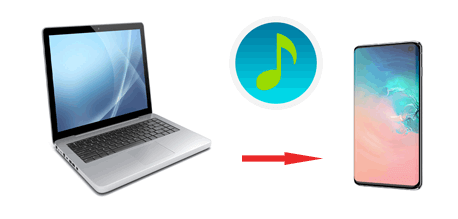
一旦您拥有适用于Android的音乐传输应用程序- Coolmuster Android Assistant ,将音乐从计算机传输到Android手机就是一项简单的任务,它可用于将音乐从计算机传输到Android手机,反之亦然。还可以充当Android音乐管理器,使用它可以轻松地直接在计算机上添加、删除、导入或导出Android音乐。
它还可以帮助您直接系统地管理计算机( Mac或Windows )上的其他Android文件,例如音乐,视频,照片,联系人,消息,通话记录,书籍以及应用程序。并且一键轻松在计算机上备份和恢复Android数据,并且Android数据将保持高质量而不会损坏数据。此外,它支持几乎所有基于Android的设备,包括三星Galaxy S23/S22/S21/S20/S11/S10/S10e、HTC 12/Desire 12+/Desire 12s/U12+/U11+/U11、LG G7、HUAWEI Mate X/ Mate 20、中兴、摩托罗拉等。您无需担心支持的手机型号。
如果您是Mac用户,这款Coolmuster Android Assistant for Mac可以满足您的需求。现在,请在Windows PC 或Mac上下载该软件,将音乐从计算机传输到Android设备。
Coolmuster Android Assistant提供了两种从计算机传输音乐的方法。下面是详细的图解指南,展示了如何实现这一目标。
第 1 步:将Android手机连接到电脑。
启动Coolmuster Android Assistant并通过 USB 或 Wi-Fi 将Android设备连接到计算机。按照屏幕提示在Android手机上启用 USB 调试。之后,程序将自动识别您的手机。

第 2 步:扫描您的Android手机数据。
一旦您的Android手机连接成功,程序将显示主界面并开始检测您的Android手机数据。

第 3 步:开始将音乐从 PC 传输到Android
现在,您会注意到所有手机数据已被扫描出来并显示在左侧菜单中。请点击“音乐”图标,手机中的所有歌曲都会显示。只需单击右栏中的“导入”图标,然后从计算机中选择想要的歌曲即可。确认您的选择,稍后电脑上的歌曲就会传输到您的Android手机上。

查看更多:
如果您想将所有音乐文件从计算机传输到Android设备,您可以考虑使用 Google Play 音乐功能。您可以将计算机上的音乐上传到 Google Play 音乐库,以便您使用 Google Play 音乐应用的任何设备都可以使用这些音乐。
事实上,这也是一种只需几个基本步骤即可传输所有音乐的简单方法。让我们看看如何从电脑下载音乐到Android手机:
1. 在您的计算机上下载 Google Play 音乐。确保您使用的是最新版本的 Google Chrome。
2. 安装后,使用计算机上的 Google 帐户登录 Google。请确保 Google 帐户包含您想要的音乐。
3. 转至计算机上的 Google Play 音乐网络播放器,然后导航至“上传音乐”部分。
4. 从计算机中选择音乐并将其拖放到上传区域。
5. 将计算机上的音乐上传到 Google Play 音乐帐户后,请在Android手机上登录同一 Google 帐户,以从 Google Play 音乐下载音乐。

请确保使用 Wi-Fi 从 Google play 音乐下载音乐,否则您可能会使用过多的移动数据,从而产生大量费用。而且这种方法比较混乱和复杂,并不适合所有人。
提示:与上面的 Google Play Music 点类似,您还可以使用其他云服务提供商将音乐从计算机传输到Android手机,例如Google Drive 、 iCloud和OneDrive 。为此,您可以将音乐从计算机上传到云存储,在Android上获取相关应用程序,然后从设备访问云中的音乐。 (了解如何将音乐从 iCloud 传输到Android 。)
另请阅读:通过本指南,您可以快速将歌曲从 iPhone 传输到 iTunes 库。
如果您喜欢将音乐从计算机无线传输到Android ,那么AirDroid是一个不错的选择。它适用于Mac和Windows PC,使用户能够在Android 、 iOS设备和计算机之间共享所有类型的文件。但您需要首先将两台设备设置在同一网络中。
步骤如下:
1. 在您要使用的所有设备上下载AirDroid。
2. 在手机上启动应用程序并找到连接选项卡。
3. 从第二个地址栏中,您可以获取手机所连接网络的IP地址。
4. 在计算机上的浏览器中输入 IP 地址。
5. 然后点击手机上的“接受”以连接两个设备。
6. 最后,您可以将要从计算机传输的音乐文件拖放到AirDroid。

猜猜你喜欢什么:借助本指南,您可以解锁中兴手机上的图案锁。让我们来看看。
使用 USB 电缆将音乐从计算机传输到Android已被广泛使用,但这并不是最好的方法。实际上,通过 USB 线将音乐同步到Android方法有很多种,但是,如果您不熟悉音乐文件在手机上的存储位置,则可能会花费很多时间,并且这种 USB 传输方法会根据您是否使用 USB 线而有所不同。您使用的是Windows PC 或Mac 。
以下是将音乐从Windows PC 传输到Android步骤:
1. 使用 USB 线将Android连接到计算机。
2. 从设备屏幕顶部向下拖动通知面板,然后点击“媒体设备 (MTP) ”。通过这种方式,您可以将媒体文件从 PC 传输到设备,反之亦然。
3. 确保您的设备已成功连接至计算机。打开便携式设备并找到存储音乐文件的文件夹。
4. 然后选择要从计算机移动到Android手机的音乐文件并将其复制。
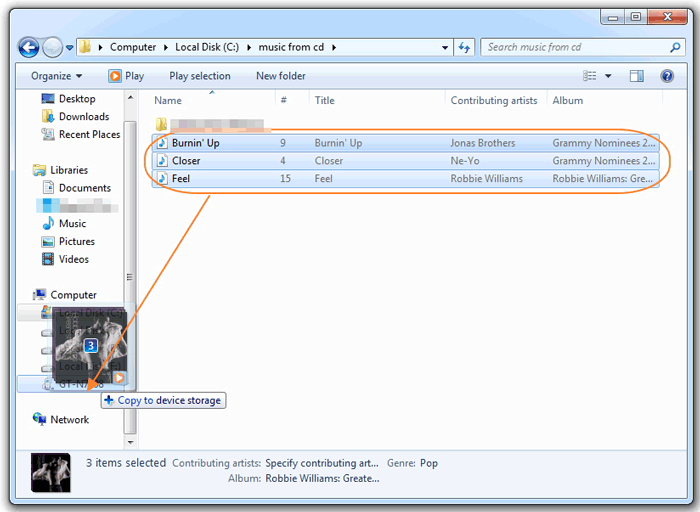
如果您想将音乐从Mac传输到Android ,使用Android文件传输是可行的。请查看以下有关如何通过Android文件传输将歌曲从Mac复制到Android指南:
1. 在Mac上下载并安装Android File Transfer。
2. 使用 USB 线将Android连接到Mac设备。

3. 从设备屏幕顶部向下拖动通知面板,然后点击“媒体设备 (MTP) ”。
4. 选择您想要从计算机传输的音乐文件,并将其放入Android文件传输中Android设备上的音乐文件夹中。

提示:在此处了解将音乐从Mac传输到Android手机的更多方法。
简短的摘要
读完本文后,您认为哪种方法最适合您?正如您所看到的, Coolmuster Android Assistant是最强大且易于使用的。您可以自由地将音乐从计算机传输到Android并用它管理Android音乐文件。当然,您可以决定哪种方法最适合将音乐从计算机传输到Android设备。
相关文章:
如何有效地将音乐从 iPhone 传输到电脑? (4 个提示)
如何将音乐从 iPad 传输到电脑?您不能错过的 3 种方式